

Esta lección está hecha con PSPX9
Pero es bueno con otras versiones.
© por SvC-Design

Materialen Download :
Here
******************************************************************
Materials:
1428
m1_szibell
m2_szibell
m3_szibell
szibell
szignó
szín
v_szibell
******************************************************************
Filtro:
Efectos – complementos - AP Utility - Reflection
Efectos – complementos - L&K - Adonis
******************************************************************
Paleta de colores:
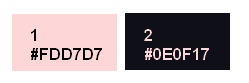
******************************************************************
método
Cuando se utilizan otros tubos y colores, el modo de mezcla y / o la cobertura de la capa pueden diferir
******************************************************************
Preparativos generales:
Primero instala los filtros para tu PSP
Máscaras: Guardar en su carpeta de máscaras en PSP, a menos que se indique lo contrario
Textura y Patrón: Guardar en su carpeta de texturas en PSP
Selecciones: Guardar en su carpeta Selecciones en PSP
Abra sus tubos en PSP
******************************************************************
Vamos a empezar a divertirnos
recuerda guadar tu trabajo regularmente
******************************************************************
Estanque los colores
Primer Plano color: #fdd7d7
Fondo color: #0e0f17
1.
Abrir una nueva imagen transparente de 900 x 500px
llenarlo con #0e0f17
2
Capas – nueva capa de trama
llenarlo con #fdd7d7
3.
Capas – nueva capa de mascara – a partir du una imagen - m1_szibell
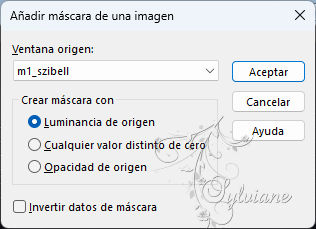
Capas – fusionar – fusionar gruppo
Capas – fusionar – fusionar hacia abajo
4.
Efectos – complementos - AP Utility - Reflection
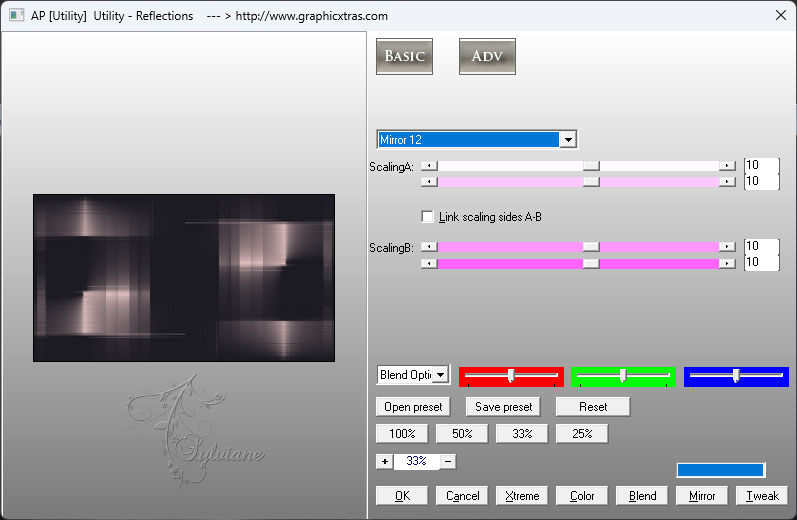
5.
Capas - duplicar
6.
Ajustar – desenfocar -desenfoque gaussiano
Radio: 25
7.
Ajustar – mejorar foto en un paso
8.
Capas – nueva capa de mascara – a partir du una imagen - m2_szibell
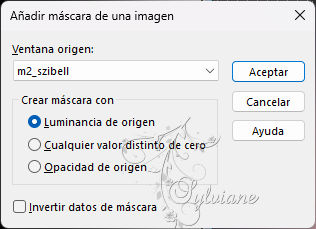
Capas – fusionar – fusionar gruppo
9.
Efectos – complementos - L&K - Adonis
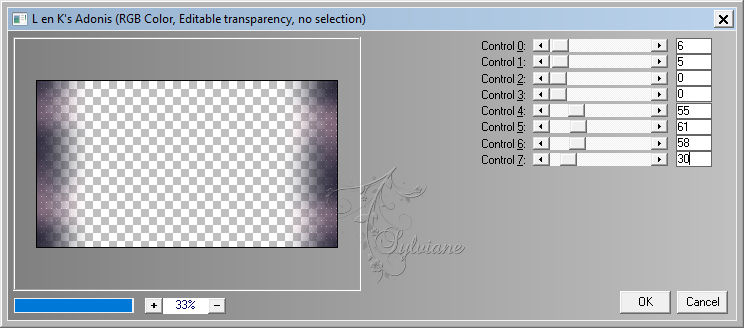
10.
Efectos – filtro definido por el usuario - Emboss 3
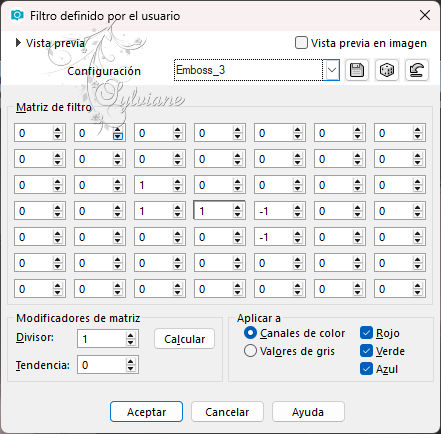
11.
Capas – nueva capa de trama
llenarlo con #fdd7d7
12.
Capas – nueva capa de mascara – a partir du una imagen - m3_szibell
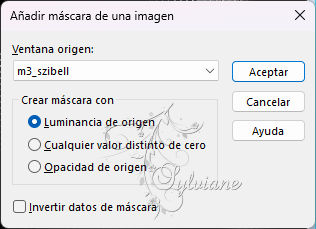
Capas – fusionar – fusionar gruppo
13.
Efectos – efectos 3D – sombra
7/7/80/7 -color:#000000
14.
Abrir v_szibell
Editar – Copiar
Editar – pegar como nueva capa
Activar la herramienta de selección (presione K en el teclado)
E introduzca los siguientes parámetros:
Pos X : 45 – Pos Y : -50
presione M
15.
Ajustar – Nitidez – mascara de desenfoque- predeterminadas
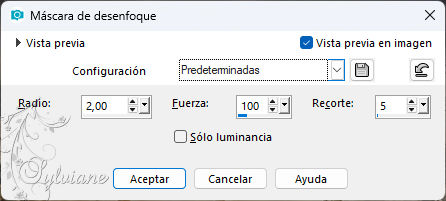
16.
Capas – organizar – bajar
17.
Capas – fusionar – fusionar visibles
18.
Imagen - Anadir bordes – simétrico - 1 px - color: 1.
Imagen - Anadir bordes - color:2.
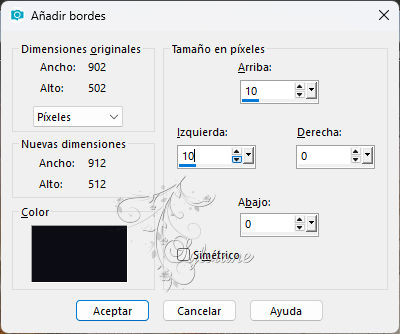
19.
Imagen - Anadir bordes - color: 1

19.
Imagen - Anadir bordes - color: 1
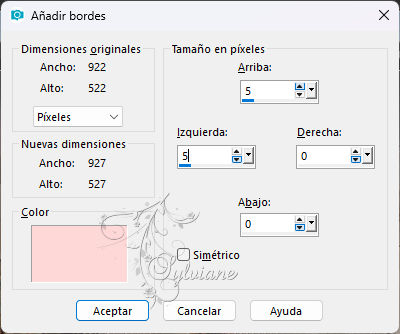
20.
Imagen - Anadir bordes - color:2.
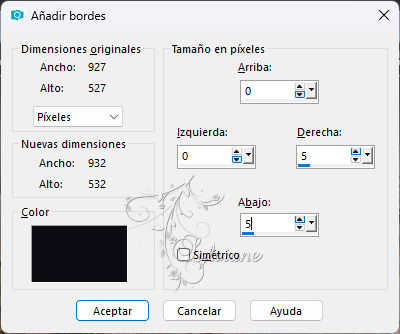
21.
Open szibell
Editar – Copiar
Editar – pegar como nueva capa
Activar la herramienta de selección (presione K en el teclado)
E introduzca los siguientes parámetros:
Pos X : 172 – Pos Y : 382
presione M
22.
Efectos – efectos 3D – sombra
0/0/80/7 color:#000000
23.
Abrir 1428
Editar – Copiar
Editar – pegar como nueva capa
Ajustar – Nitidez – mascara de desenfoque - predeterminadas
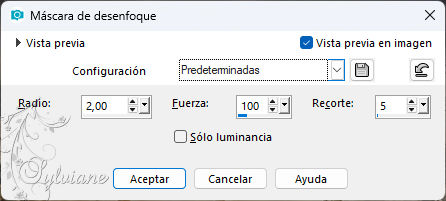
Efectos – efectos 3D – sombra
0/ 0/ 80/ 45 – color:#000000
Imagen - Anadir bordes – simétrico - 1 px - color: 2
poner su marca de agua
Capas – fusionar – fusionar todo (aplanar)
Imagen – combiar tamano - 900 px
Guardar como jpg
Back
Copyright Translation 2024 by SvC-Design
------------------------------------------------------------------------------
Gracias a todos los que crearon